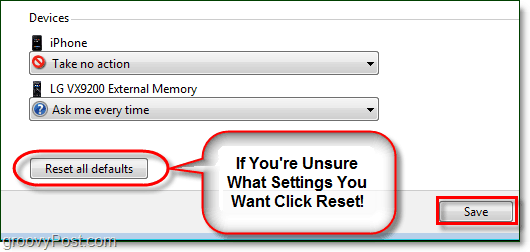Спестете време чрез персонализиране на Windows 7 Autoplay Действия
Microsoft Vindovs 7 / / March 18, 2020
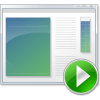 Ако слушате музика или гледате видеоклипове на компютъра си, това може да спести много време, като предварително зададете какво се случва, когато зареждате медии на вашия компютър. Или може би често включвате вашия iPhone в устройството си с Windows 7, за да го зареждате, и ви е лошо да видите изскачащия прозорец Autoplay? Настоящият Как да обясни накратко ще обхване персонализирането на автоматичните действия.
Ако слушате музика или гледате видеоклипове на компютъра си, това може да спести много време, като предварително зададете какво се случва, когато зареждате медии на вашия компютър. Или може би често включвате вашия iPhone в устройството си с Windows 7, за да го зареждате, и ви е лошо да видите изскачащия прозорец Autoplay? Настоящият Как да обясни накратко ще обхване персонализирането на автоматичните действия.
Как да персонализирате автоматичните действия в Windows 7
1. Кликнете прозорците Старт Меню Orb тогава Типавтоматично изпълнение в полето за търсене. Кликнете на Автоматично изпълнение връзка или контролен панел или Натиснете Въведете на клавиатурата си.
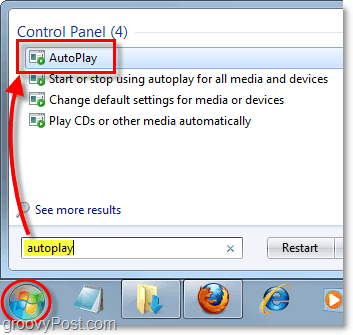
2. Ще се появи менюто на контролния панел за автоматично възпроизвеждане. Тук можете да коригирате какво се случва, когато няколко различни вида медии се зареждат на вашия компютър.
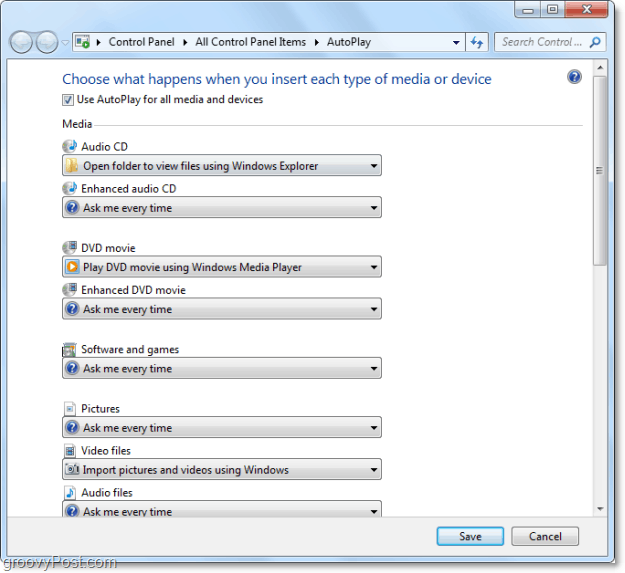
3. Кликнете а падащо меню под типа мултимедия, където искате да промените настройките за автоматично игра. Например, с аудио компактдискове можете да зададете програма, за да я отворите и възпроизведете, да я игнорирате (не предприемайте действия) или да покажете подкана да ви попита какво да правите всеки път, когато медията вмъкне. Сигурно е хубаво при свързване на моя iPhone, че сега ще е просто
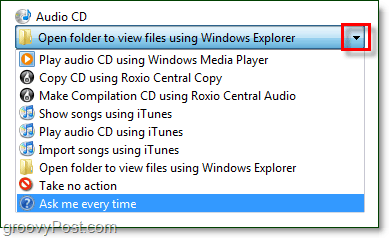
4. Може би не сте сигурни какви настройки искате или просто искате да върнете настройките на тези, каквито са били, когато инсталирате Windows. В долната част има бутон за Нулиране на всички настройки по подразбиране. Не забравяйте, след като сте направили всичките си промени в Кликнете на Запази бутон!